Setelah menginstal NGINX di Ubuntu Linux, baik sebagai server web atau server proxy terbalik, Anda harus mempelajari dasar-dasar administrasi layanan.
Dalam panduan ini, kami akan menunjukkan cara memeriksa status NGINX di Ubuntu. Ini akan memberi Anda informasi tentang status layanan NGINX, untuk membantu Anda menentukan apakah layanan itu berjalan, menerima koneksi dengan sukses, dll. Kami juga akan menjelaskan berbagai status NGINX, sehingga Anda tahu apa yang harus dilakukan dengan informasi yang disajikan.
Dalam tutorial ini Anda akan mempelajari:
- Cara memeriksa status NGINX dengan systemd
- Cara mengonfigurasi dan mengakses halaman status NGINX
- Cara memeriksa konfigurasi NGINX, memulai ulang, dan memuat ulang layanan
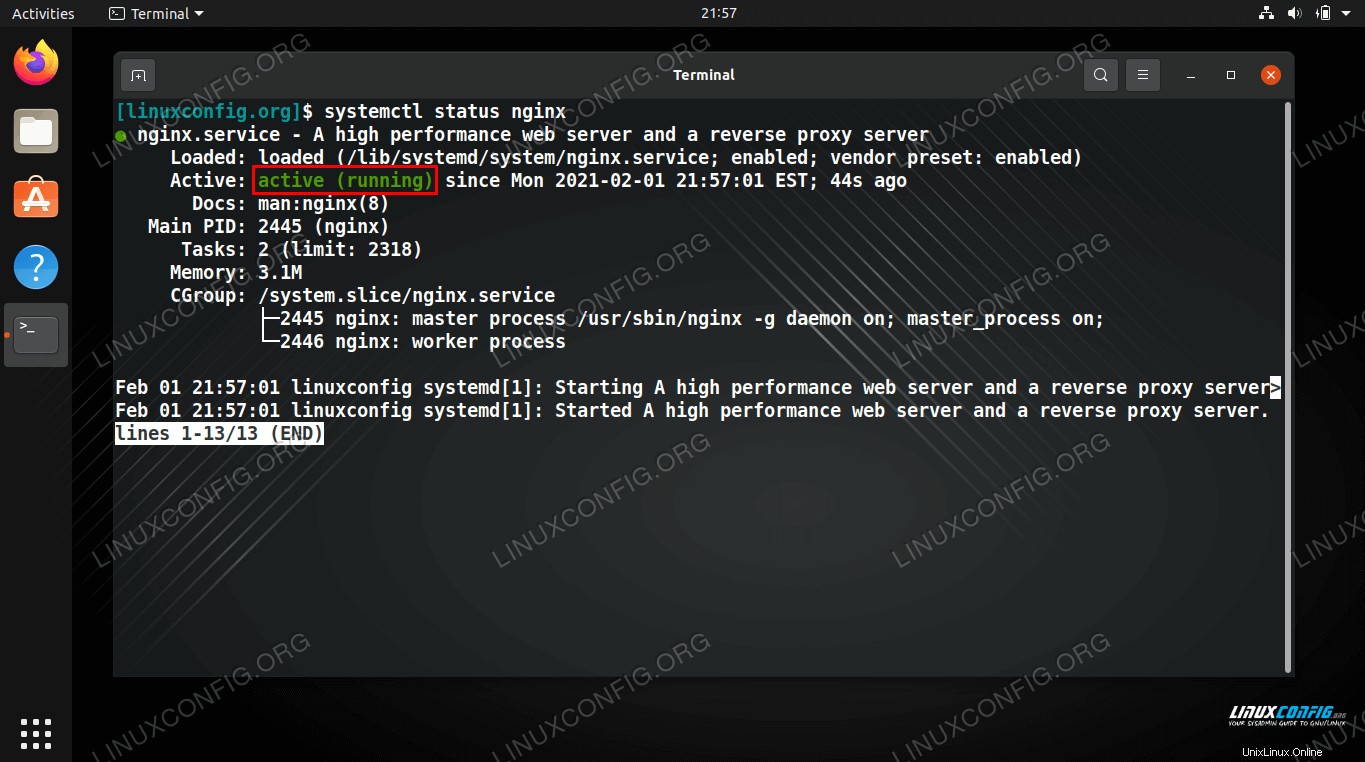 Memeriksa status NGINX di Ubuntu
Memeriksa status NGINX di Ubuntu
| Kategori | Persyaratan, Konvensi, atau Versi Perangkat Lunak yang Digunakan |
|---|---|
| Sistem | Ubuntu Linux |
| Perangkat Lunak | NGINX |
| Lainnya | Akses istimewa ke sistem Linux Anda sebagai root atau melalui sudo perintah. |
| Konvensi | # – membutuhkan perintah linux yang diberikan untuk dieksekusi dengan hak akses root baik secara langsung sebagai pengguna root atau dengan menggunakan sudo perintah$ – membutuhkan perintah linux yang diberikan untuk dieksekusi sebagai pengguna biasa yang tidak memiliki hak istimewa |
Memeriksa status NGINX dengan systemd
Kita dapat melihat apakah NGINX sedang berjalan atau tidak dengan menggunakan systemctl berikut:perintah.
$ systemctl status nginx
Ada beberapa kemungkinan hasil yang mungkin Anda lihat saat menjalankan perintah ini. Jika layanan berjalan tanpa masalah, ia akan mengatakan “aktif (berjalan)”, seperti yang terlihat pada tangkapan layar di bawah.
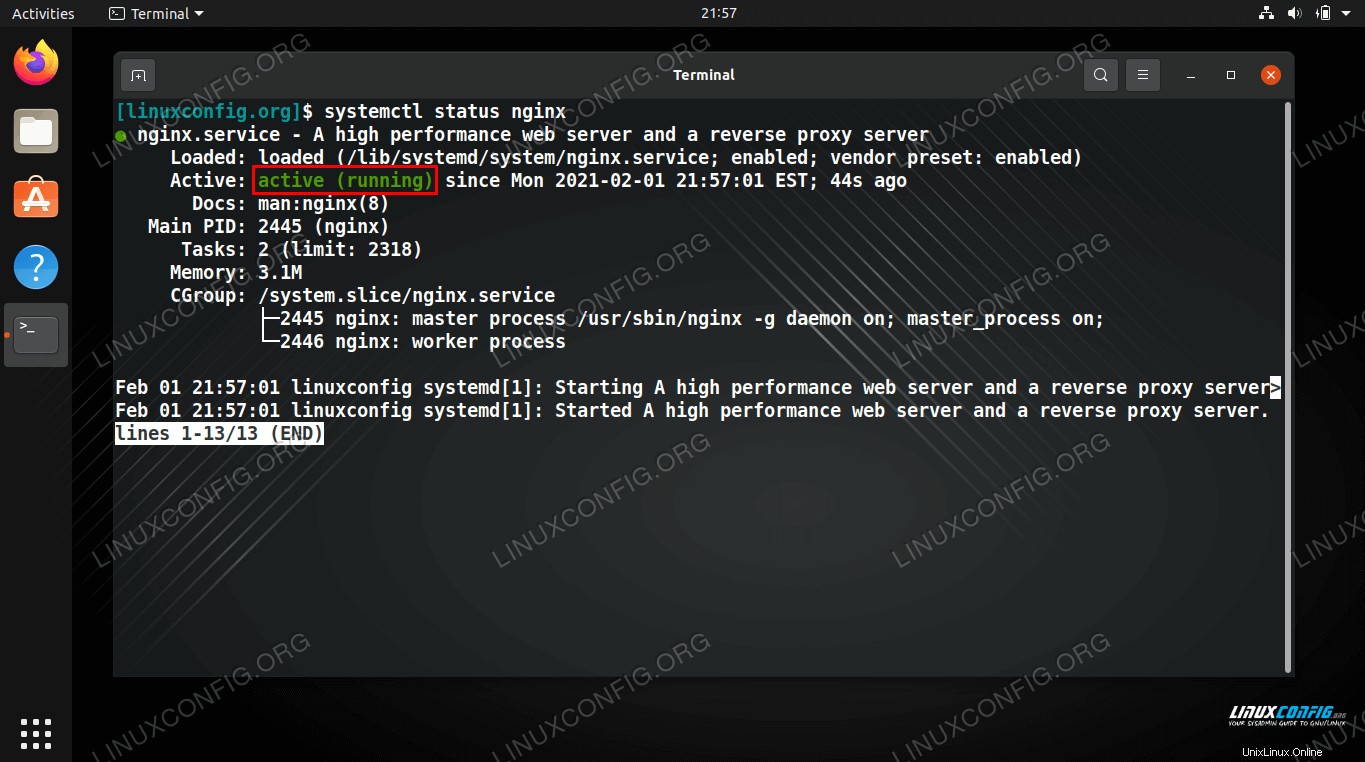 NGINX aktif dan berjalan
NGINX aktif dan berjalan Jika NGINX tidak berjalan, dan terakhir dimatikan dengan lancar, Anda akan melihat statusnya sebagai “tidak aktif (mati)”.
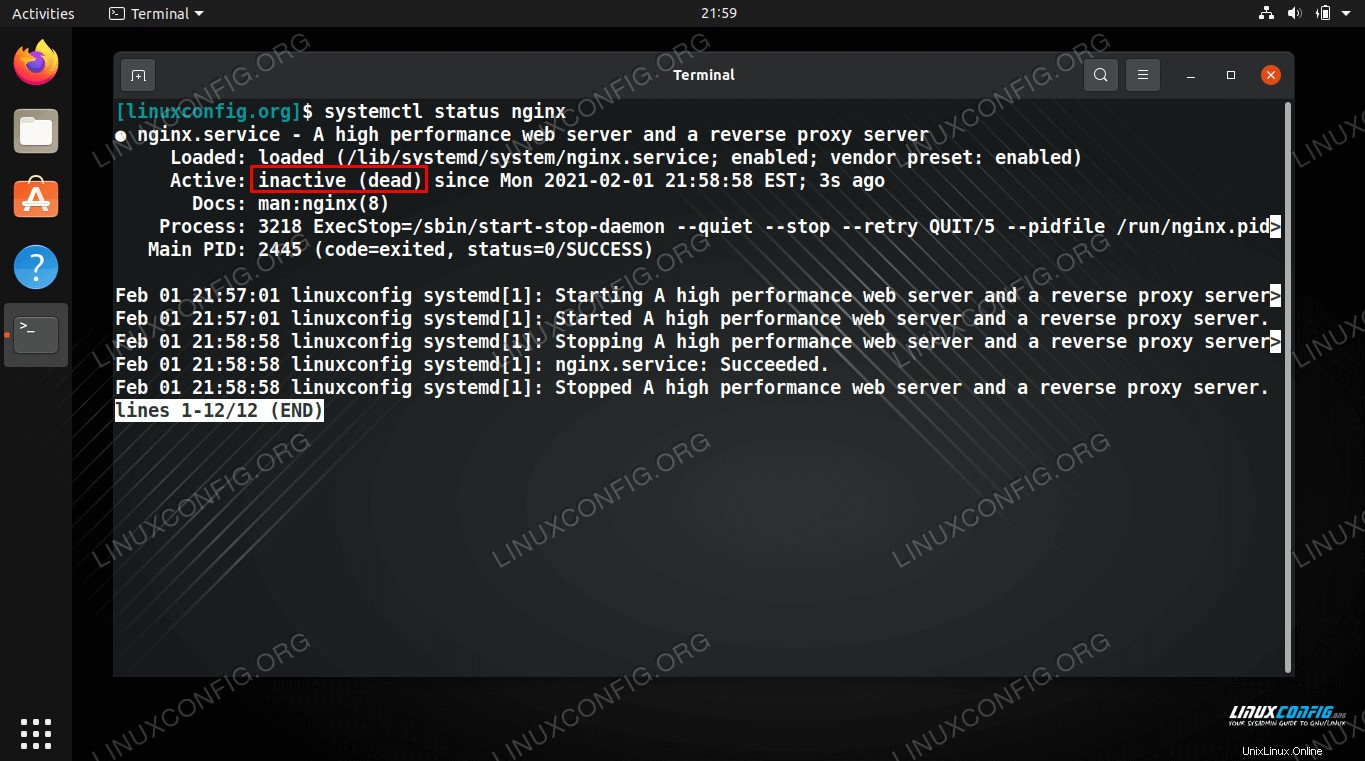 NGINX saat ini tidak aktif
NGINX saat ini tidak aktif Jika NGINX mogok, atau tidak dimatikan dengan baik, statusnya mungkin mengatakan "gagal" beserta alasannya gagal. Pada tangkapan layar di bawah, layanan mogok sebagai akibat menjalankan perintah kill, yang ditunjukkan oleh systemd kepada kami.
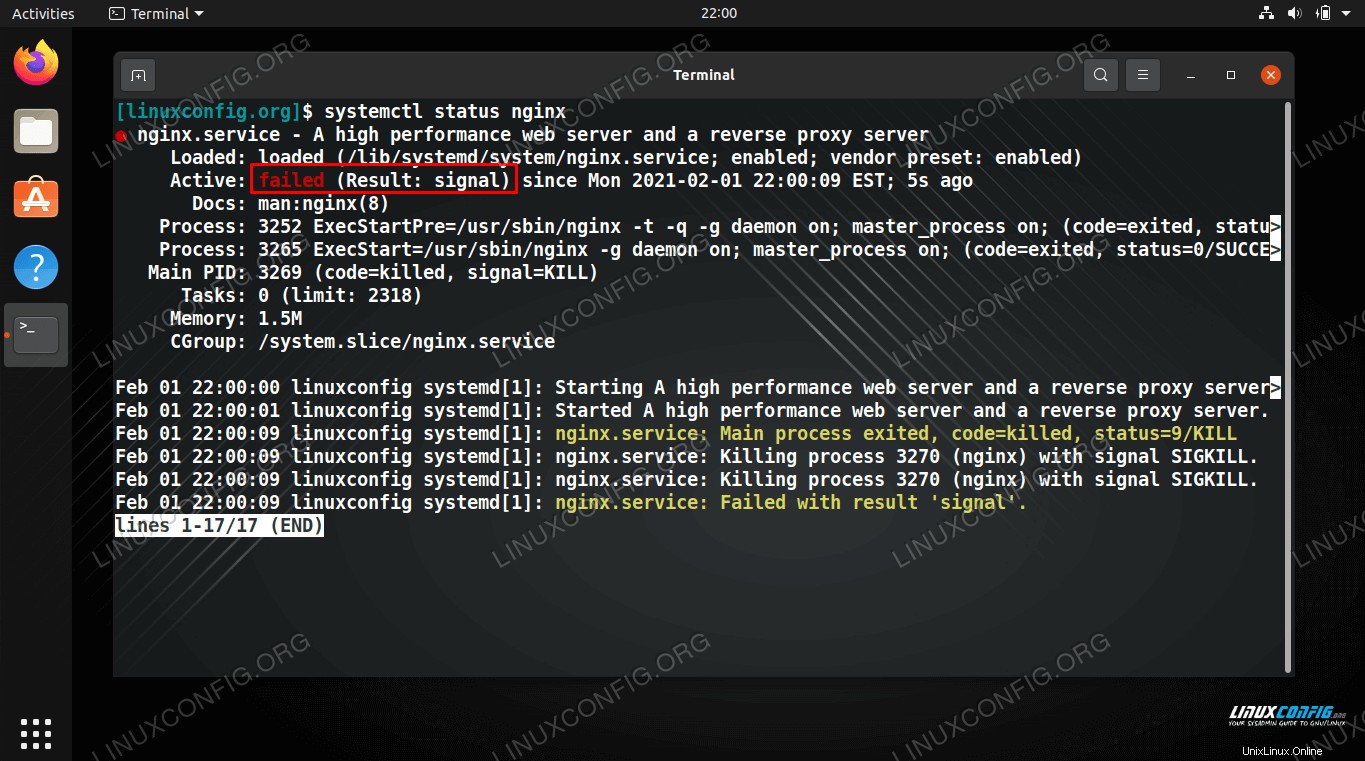 Status NGINX gagal, karena sinyal yang diterima
Status NGINX gagal, karena sinyal yang diterima Dalam kasus file NGINX yang salah dikonfigurasi, status NGINX mungkin menunjukkan bahwa file tersebut tidak pernah dapat dimulai sejak awal.
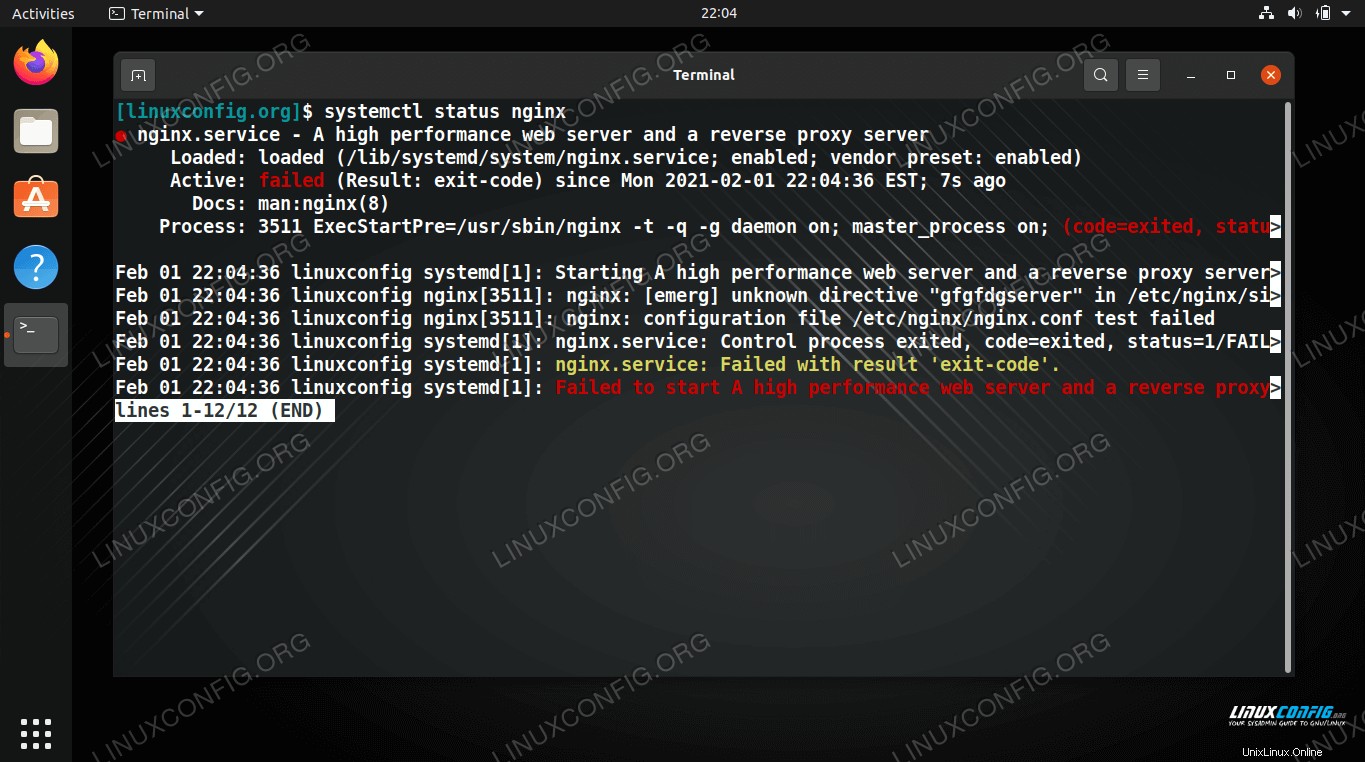 NGINX menunjukkan bahwa itu tidak dapat dimulai karena file konfigurasi yang salah dikonfigurasi
NGINX menunjukkan bahwa itu tidak dapat dimulai karena file konfigurasi yang salah dikonfigurasi Memeriksa status NGINX dengan halaman status
Menyiapkan halaman status NGINX dapat memberi Anda banyak informasi tentang koneksi aktif dan statistik server lainnya.
Edit file konfigurasi situs NGINX Anda dan tambahkan blok kode berikut di dalam server arahan.
location /nginx_status {
stub_status on;
allow 127.0.0.1;
deny all;
}
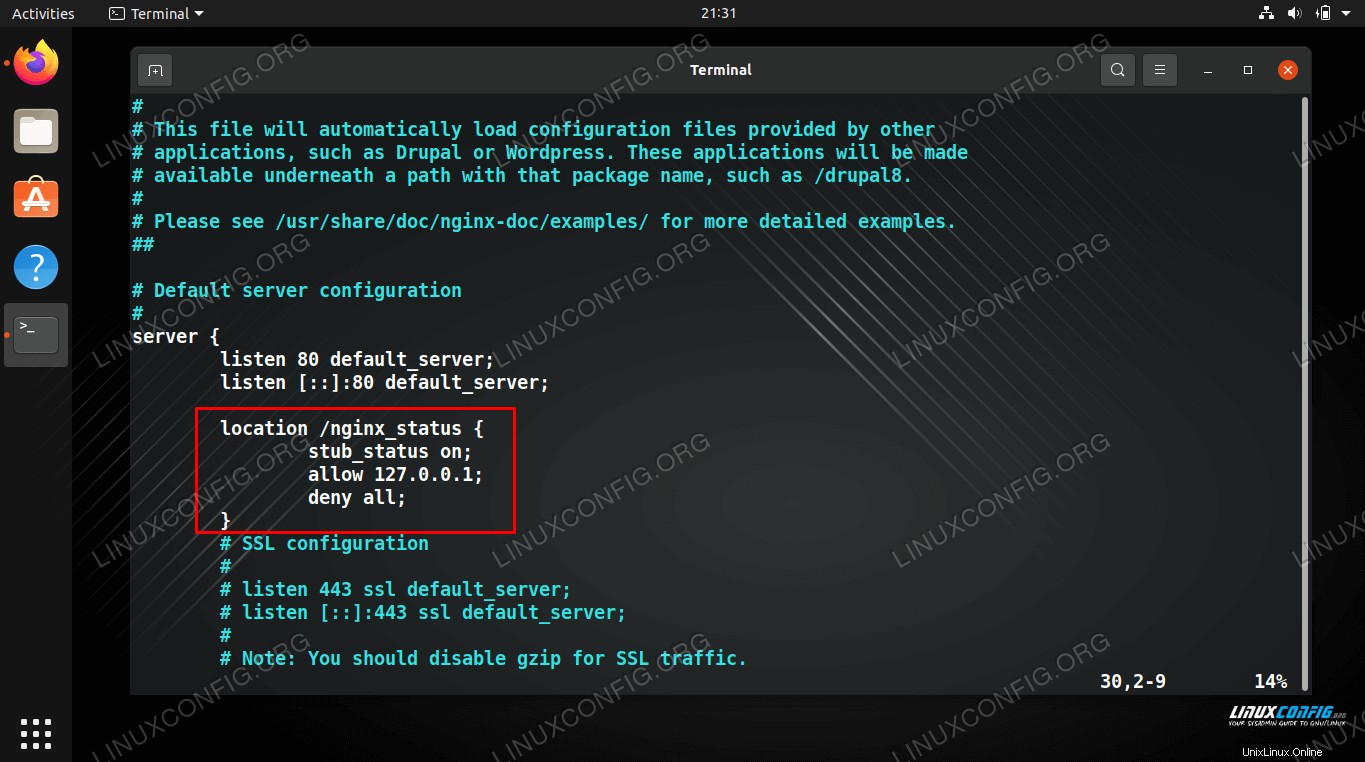 Menyiapkan halaman status NGINX
Menyiapkan halaman status NGINX
Ini akan memungkinkan localhost (127.0.0.1) untuk mengakses halaman example.com/nginx_status untuk melihat halaman status NGINX.
Outputnya terlihat seperti ini, tetapi akan memiliki nomor yang berbeda tergantung pada jumlah koneksi yang dimiliki server Anda.
Active connections: 16 server accepts handled requests 417 417 610 Reading: 0 Writing: 3 Waiting: 5
Berikut rincian cara menginterpretasikan data:
- Koneksi aktif :Jumlah total koneksi terbuka dan aktif ke NGINX
- Tiga angka pada baris ketiga:
- Jumlah koneksi yang diterima
- Jumlah koneksi yang ditangani (biasanya sama dengan koneksi yang diterima)
- Jumlah total permintaan klien
- Membaca :Jumlah koneksi saat ini di mana NGINX membaca header permintaan
- Menulis :Jumlah koneksi saat ini di mana NGINX menulis respons ke klien
- Menunggu: :Jumlah koneksi terbuka yang menganggur dan menunggu permintaan
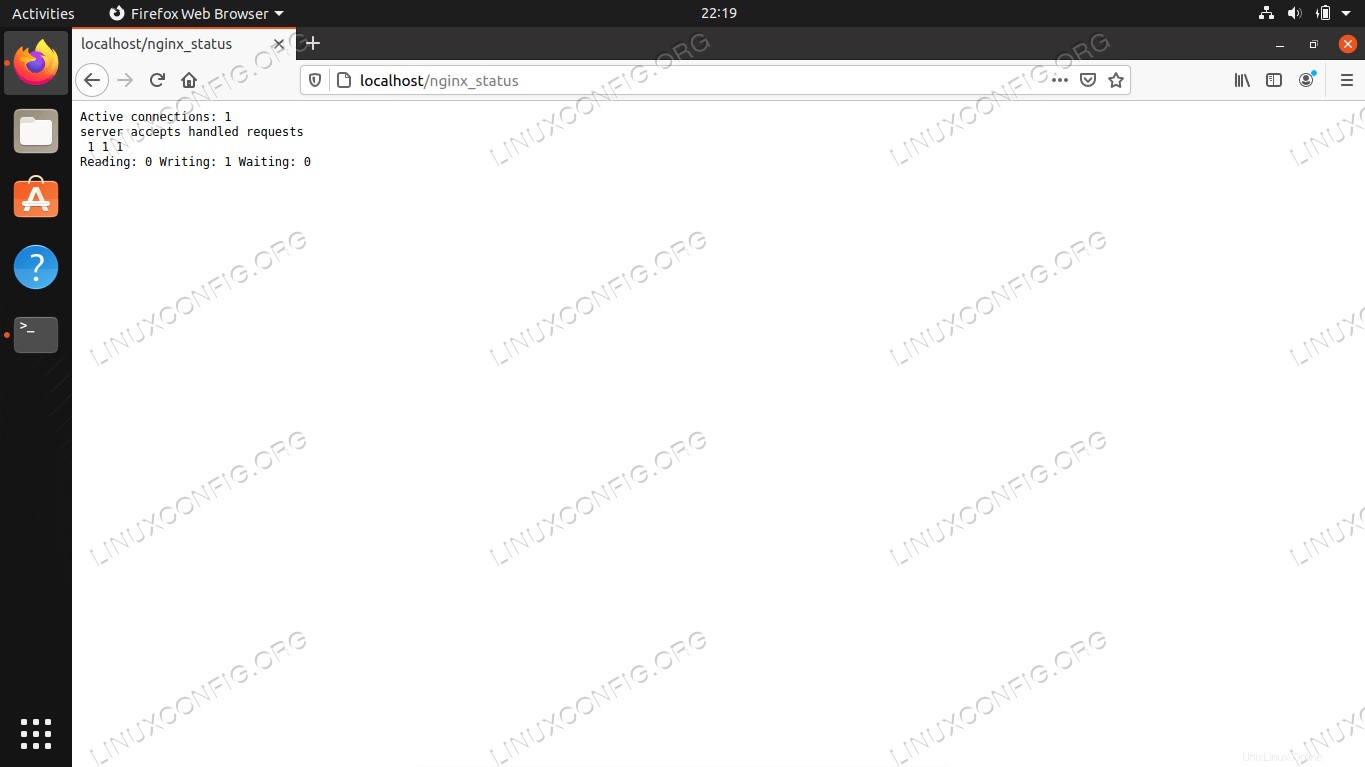 Mengakses halaman status NGINX
Mengakses halaman status NGINX Periksa konfigurasi NGINX, mulai ulang dan muat ulang NGINX
Sekarang setelah Anda mengetahui cara memeriksa status NGINX, mengetahui cara memeriksa kesalahan konfigurasi juga berjalan seiring, bersama dengan memulai ulang dan memuat ulang NGINX.
Gunakan perintah berikut untuk memeriksa file konfigurasi NGINX Anda.
$ sudo nginx -t nginx: the configuration file /etc/nginx/nginx.conf syntax is ok nginx: configuration file /etc/nginx/nginx.conf test is successful
Dan lihat panduan kami tentang cara memulai ulang atau memuat ulang NGINX. untuk penjelasan tentang perbedaannya.
$ sudo systemctl restart nginx AND $ sudo systemctl reload nginx
Pemikiran Penutup
Dalam panduan ini, kami melihat cara memeriksa status NGINX di Ubuntu Linux. Ini termasuk memeriksa layanan menggunakan systemctl , serta menyiapkan dan memeriksa halaman status NGINX. Kami juga mempelajari cara memeriksa kesalahan konfigurasi NGINX kami, dan memulai ulang atau memuat ulang layanan. Semua informasi ini penting untuk admin web, dan akan membantu Anda mengawasi status situs web atau server proxy terbalik.